【Blender 2.92.0】髪型のモデリング カーブ パスと円
完成した髪型
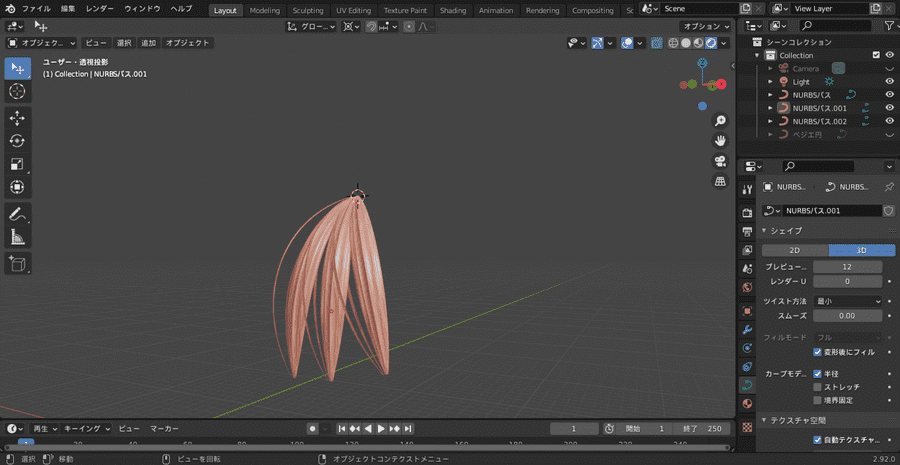
初心者でも頑張ればここまで作れました。髪型ってほんと難しいですね
色んなモデリングのやり方があるので、お好みの作り方でアレンジしてみてください
今回ご紹介するやり方は、ほんの一例です。
キャラクターに合わせて、髪型作りを楽しみましょう。
操作方法については、別記事「Blender ショートカットキー」にありますので、参考にしてください。
オブジェクトの配置
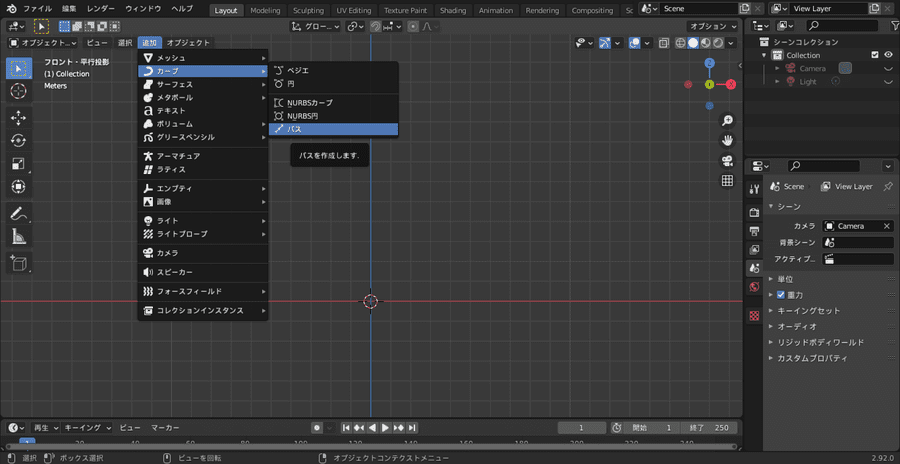
メッシュからではなくパスを使って作って行きます。
オブジェクトモードでテンキーの1を押して正面にしてから追加からカーブ→パスを選びます。
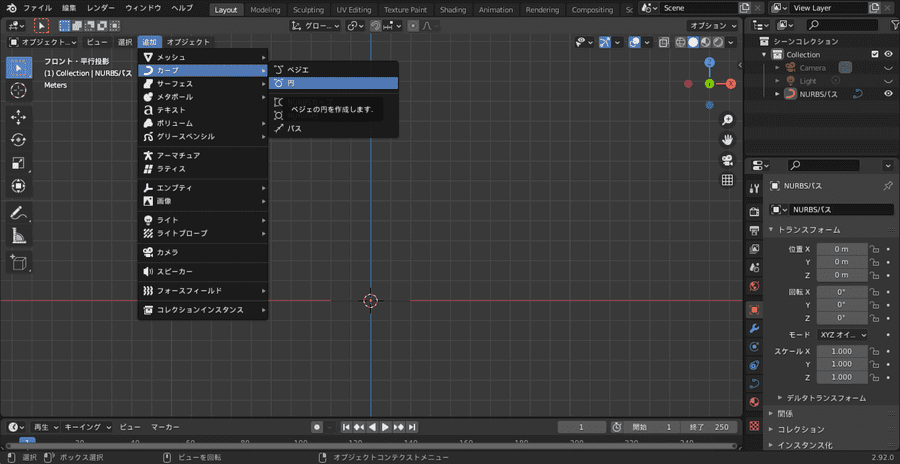
次に、追加からカーブ→円を選びます。
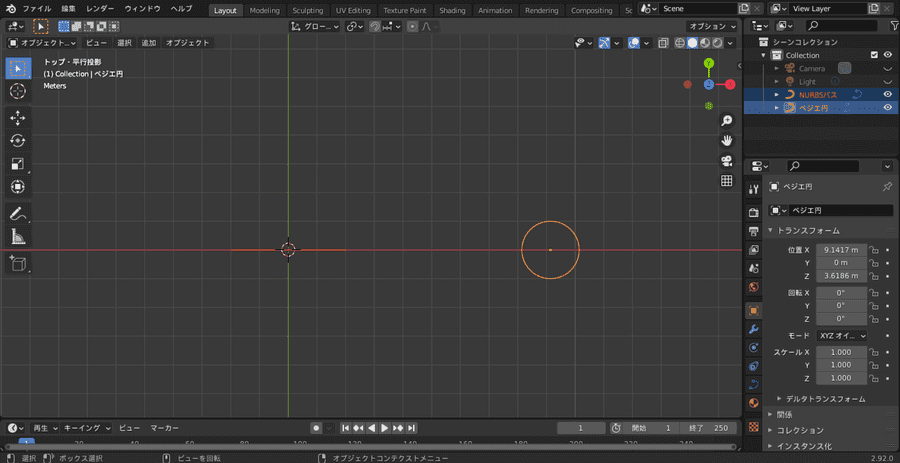
テンキーの7で真上からの見て、円を少し移動させます。
円の編集

円をアクティブにして編集モードに切り替えます。
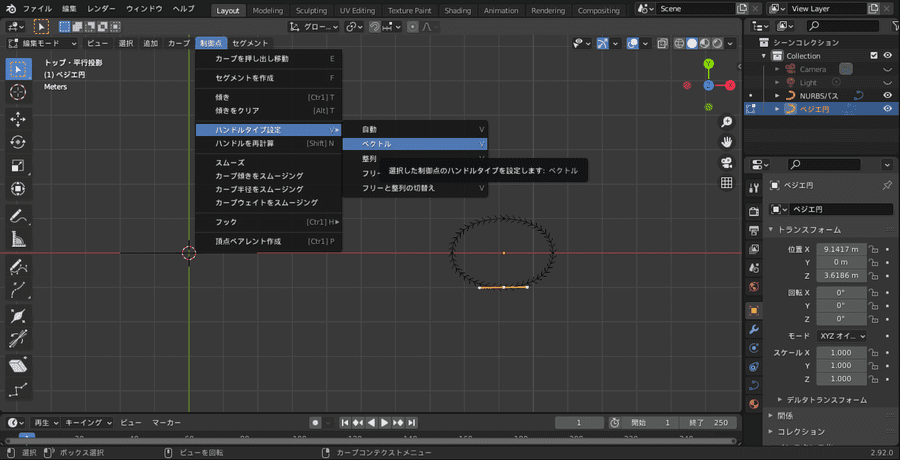
下の頂点を選択して「制御点」の中の「ハンドルタイプ設定」から「ベクトル」を選びます
円を編集することで、髪型の形を変更できます。
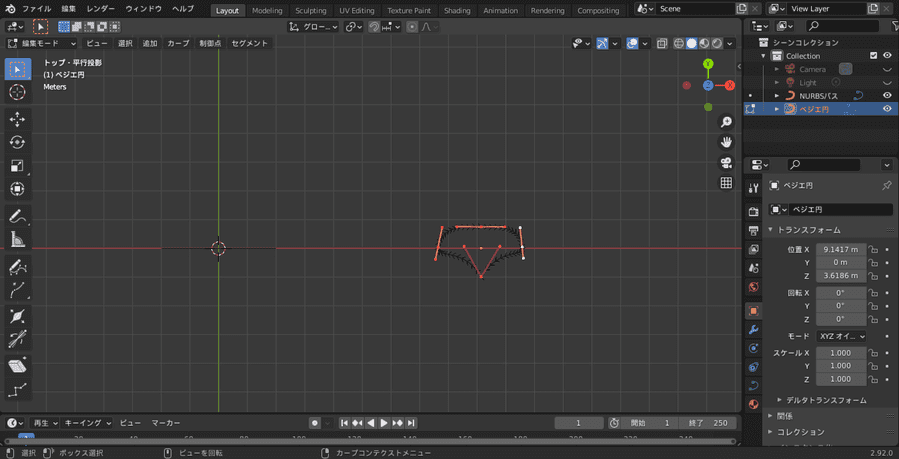
各頂点を移動させて、画像のような形にします。
パスの編集
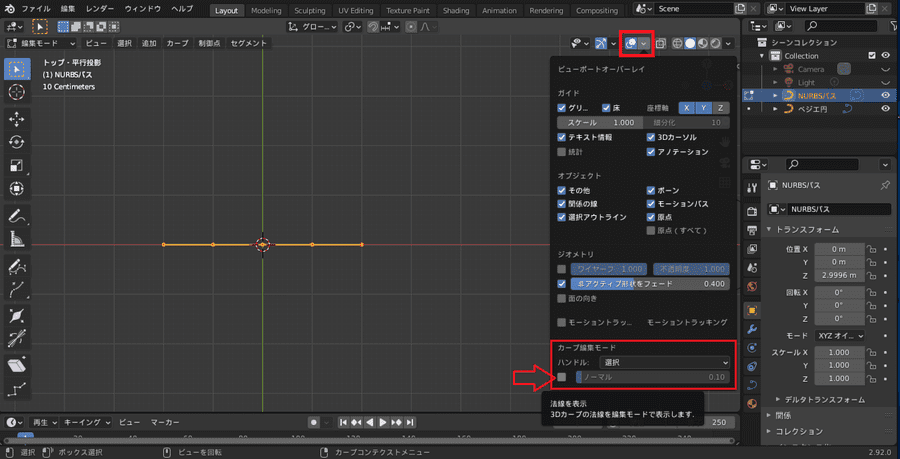
次に、パスの設定をします。
パスには方向があるので、その方向が見える設定です。
ハンドルの下→の場所にチェックを入れます。
パスに矢印が表示されます。

次に、パスの形を円の形状にリンクさせます。
カーブのマークをクリックして「ジオメトリ」の中の「ベベル」を「オブジェクト」にしてから
オブジェクトの四角い枠をクリックすると「ベジエ円」をクリックしてください。
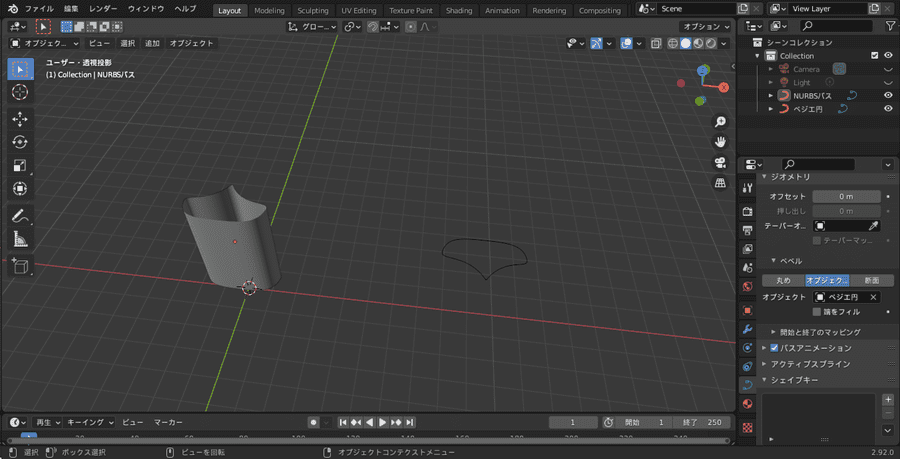
パスが円の形に変わりました。
髪型の編集
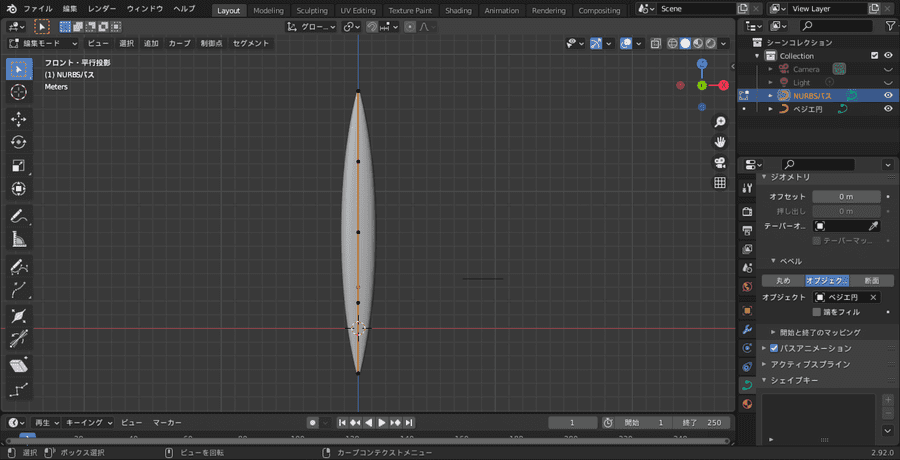
パスを選んで、編集モードにします。
Aキーで全選択をしてSキー+Zキーで縦方向に伸ばします。
下の頂点を選んで、Alt+Sキーで縮小します。
上の頂点も同じように縮小します。
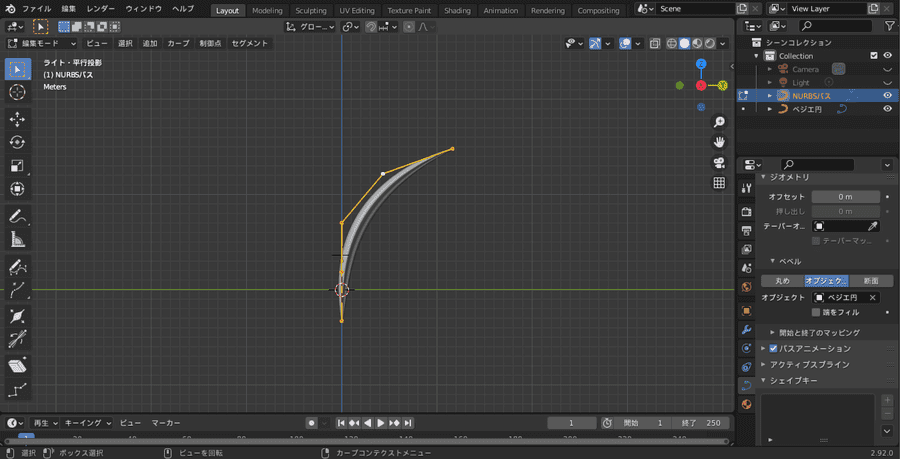
テンキーの3で横からにして、前髪をイメージしてカーブを作ります。
この段階でキャラクターの頭に髪を増やして大体の形を作ります
今回は形の作り方なので、全体的な作り方は【Blender 2.83 Tutorial】アニメキャラ髪の毛の作り方を参考にしてください。
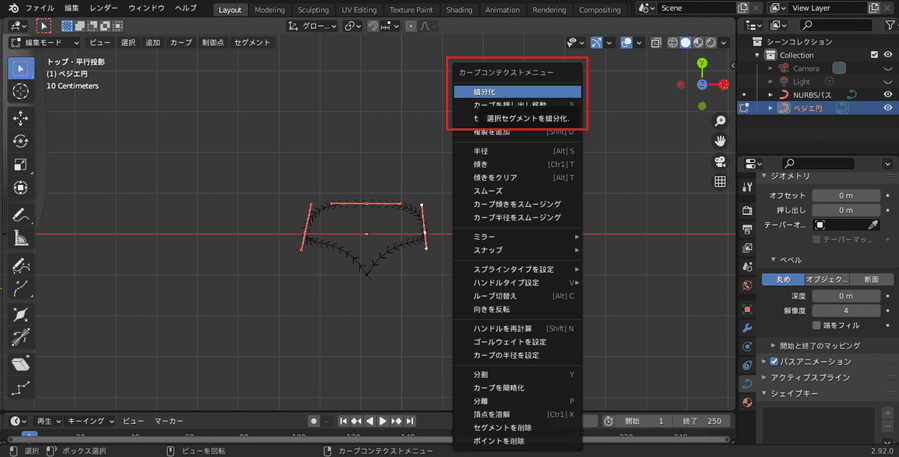
次に髪型を細かく変更して行きます。
オブジェクトモードに戻って円を選んで、編集モードにします。
上の3点を選んで右クリックをして、メニューを出します。
細分化をを押して頂点を増やします。
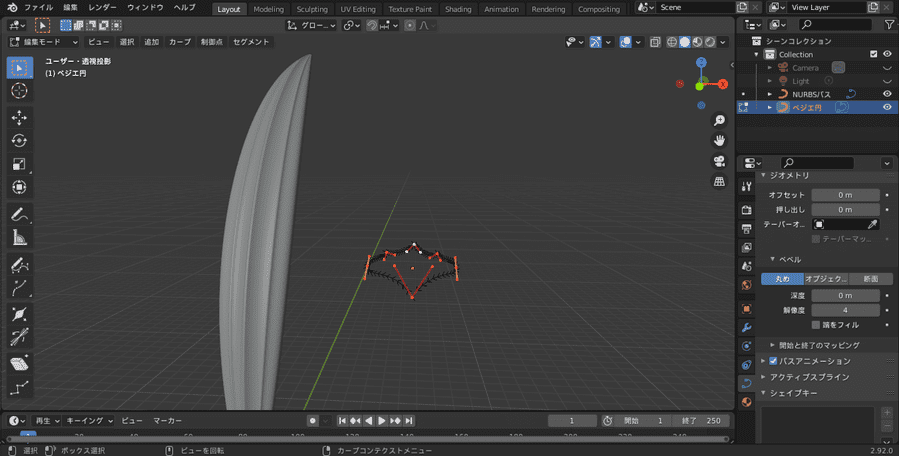
細分化して増えた頂点を「制御点」から「ベクトル」に変更して
形を整えます。
画像のように、パスの形も変わりますので、お好みの形になるように
円の頂点を移動させたり、増やしたりしてアレンジしてみてください。
アレンジ例

2つの頂点を選択します。
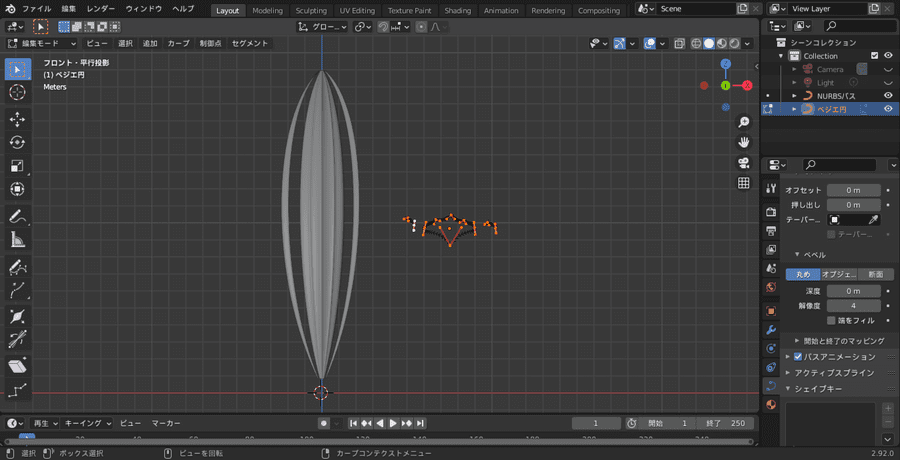
Shift+Dキーを押してそのまま左クリックをしてGキーで移動させます。
画像は頂点を2回複製したものです。
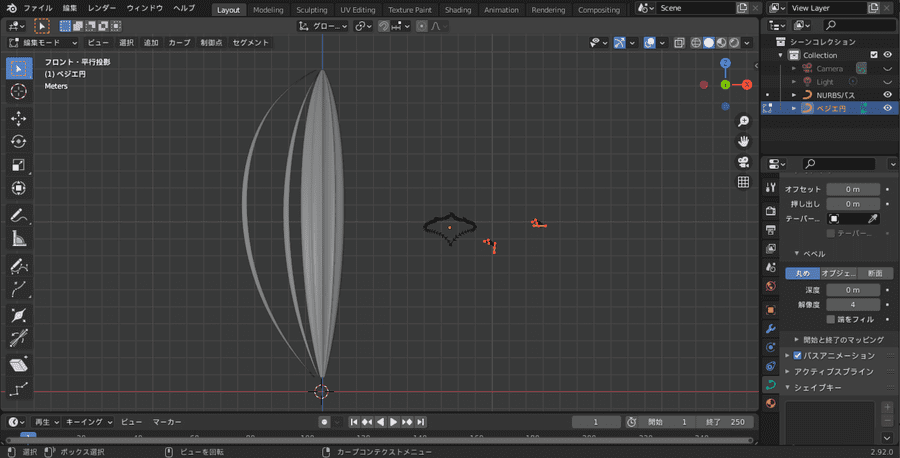
頂点を動かすとカーブが強くなります。
パス毎に円を配置して、円の形を変えてみるのも面白いかも知れませんね
マテリアル(ノード)
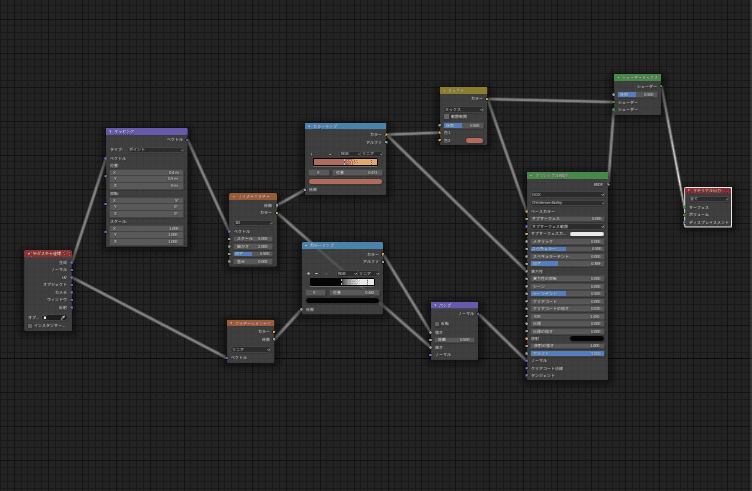
髪の色はノードを使用しました。
ノードについて詳しい説明は「【Blender 2.9 Tutorial】アニメ・シェーディング解説 #1 -Anime Shading Tutorial #1」
髪型でキャラクターのイメージが変わるので、モデリングで一番難しい場所かな
思い通りの髪型が作れたらテンションも上がりますよね
可愛いキャラクターが作れるように勉強あるのみですね
皆さんも、キャラクターモデリングにチャレンジしてみてください!




